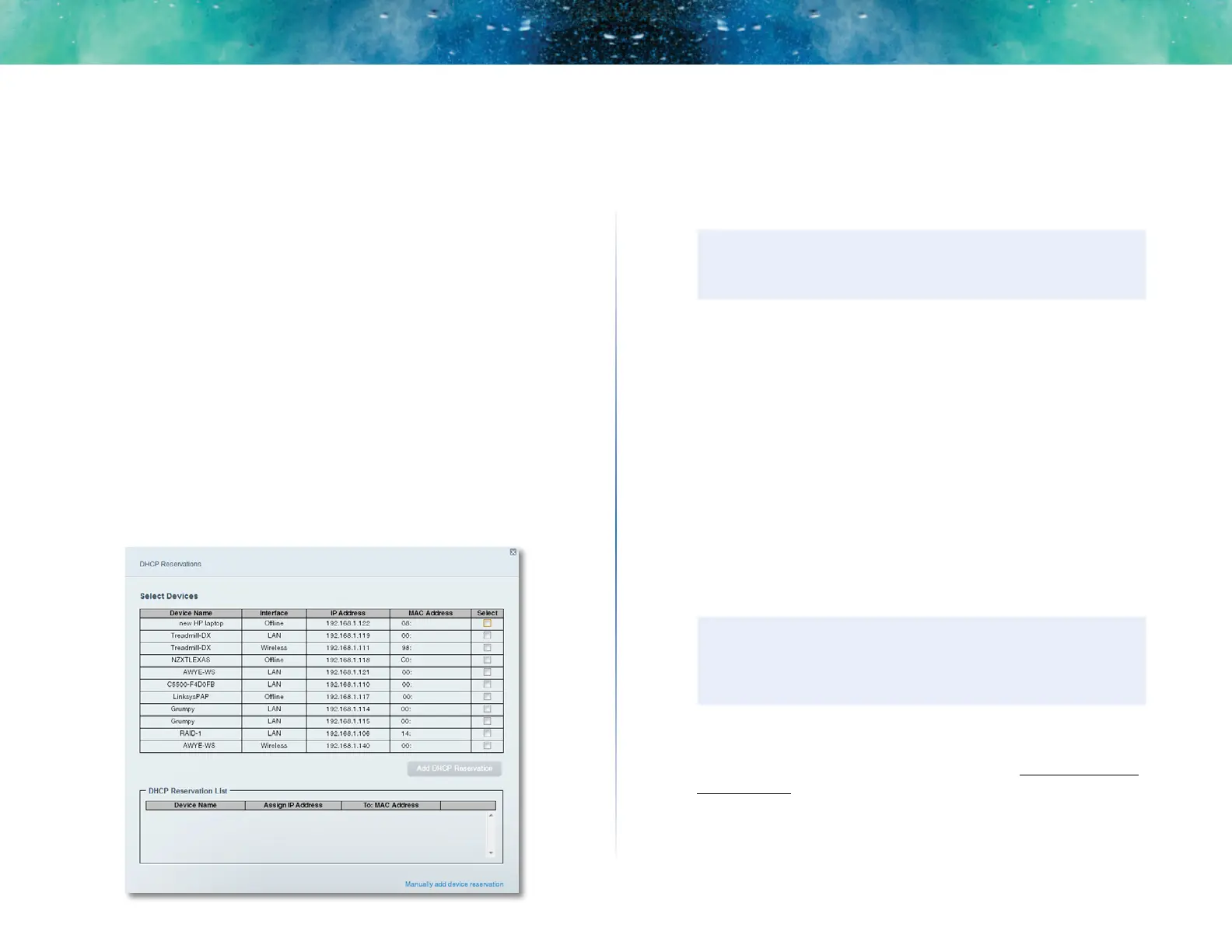33
Configuration: avancée
Linksys EA-Series
Configuration des adressesIP réservées dans le
serveur DHCP
Pourquoi utiliser les adresses IP réservées? La fonctionnalité DHCP
reservation (réservation DHCP) vous permet d’attribuer une adresseIP locale
statique à un périphérique en particulier sur votre réseau. L’attribution d’une
adresseIP statique permet de gérer plus efficacement des périphériques tels
les serveurs d’impression, les caméras Web, les imprimantes réseau et les
consoles de jeux. Il est aussi recommandé d'attribuer une adresseIP statique
aux périphériques recevant du trafic en provenance d'Internet (consultez la
rubrique «Configuration du routage de ports» à la page45).
Pour configurer les adressesIP réservées dans DHCP:
1.
Ouvrez le sans fil intelligent de Linksys. (Consultez la rubrique «Comment
se connecter au sans fil intelligent de Linksys» à la page7).
2.
Dans Router Settings (paramètres du routeur), cliquez sur Connectivity
(connectivité).
3.
Cliquez sur l'onglet Local Network (réseau local), puis sur DHCP reserva-
tions (réservations DHCP). La liste DHCP reservations (réservations DHCP)
s'ouvre et indique les périphériques réseau connectés et les adressesIP
actuellement réservées dans DHCP.
4.
Pour réserver une adresseIP pour un périphérique, cochez la case Select
(sélectionner) près de celui-ci, puis cliquez sur Add DHCP Reservation
(ajouter une réservationDHCP).
5.
Cliquez sur Edit (modifier) pour modifier les détails de la réservation ou
sur Delete (supprimer) pour supprimer la réservation.
CONSEIL
Pour obtenir une description des champs, cliquez sur Help (aide)
en haut de l'écran.
Accéder au réseau à partir d'Internet
Pourquoi aurais-je besoin de trouver mon réseau à partir d'Internet? Si
vous souhaitez accéder à distance à un lecteur connecté à votre routeur ou
afficher les images d'une caméraWeb connectée à votre réseau domestique,
vous devez être en mesure d'entrer l'adresse de votre réseau dans un
navigateurWeb.
Compatible avec plusieurs fournisseurs de service DDNS (Dynamic Domain
Name System), la fonctionnalité DDNS de votre routeur vous permet de
configurer un nom de domaine pour votre réseau, que vous pouvez ensuite
utiliser pour accéder à votre réseau à partir d'Internet. Lorsque votre FAI
change l'adresseIP de votre réseau (ce qui peut se produire fréquemment), le
fournisseur de service DDNS détecte le changement d'adresse et continue à
acheminer le trafic destiné à votre nom de domaine vers la nouvelle adresse.
CONSEIL
Avant de configurer DDNS sur votre routeur, vous devez vous
abonner à un serveur DDNS auprès d'un fournisseur pris en charge
par votre routeur.
Pour configurer DDNS:
1.
Abonnez-vous au fournisseur de service DDNS www.dyndns.org ou
www.tzo.com. Prenez en note toutes les informations fournies par votre
fournisseur de service DDNS.
2.
Ouvrez le sans fil intelligent de Linksys. (Consultez la rubrique «Comment
se connecter au sans fil intelligent de Linksys» à la page7).
